Win11藍(lán)屏錯誤代碼WHEA_UNCORRECTABLE_ERROR如何解決?
更新日期:2023-09-22 14:08:50
來源:系統(tǒng)之家
在使用操作系統(tǒng)的時候,經(jīng)常會遇到電腦藍(lán)屏的問題,這不就有win11用戶咨詢小編自己遇到藍(lán)屏錯誤代碼WHEA_UNCORRECTABLE_ERROR,這該怎么辦?下面我們就來看看幾個有效的解決辦法。
修復(fù) 1:使用 chkdsk 執(zhí)行磁盤檢查
1、只需按住Windows 和 R組合鍵即可打開“運(yùn)行”對話框。
2、鍵入cmd并按Ctrl + Shift + Enter以管理員身份打開命令 提示符。
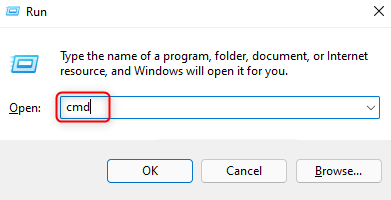
3、鍵入下面的命令,然后按 Enter執(zhí)行它。
chkdsk /f /r C:
4、按鍵盤上的Y鍵安排在下次系統(tǒng)重新啟動時進(jìn)行檢查。
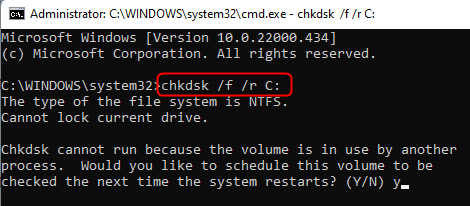
5、重新啟動您的電腦。啟動時,磁盤檢查過程開始。
6、等待此檢查完成。檢查成功完成后,您的系統(tǒng)將啟動。
修復(fù) 2:更新顯示適配器
1、按Windows + R打開運(yùn)行。
2、輸入devmgmt.msc并按Enter打開設(shè)備 管理器。
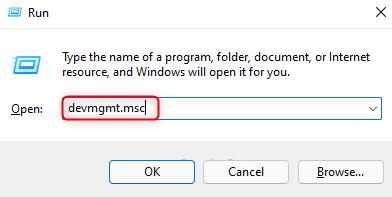
3、單擊顯示適配器旁邊的向下箭頭以展開。
4、右鍵單擊您的顯示適配器并選擇更新驅(qū)動程序。
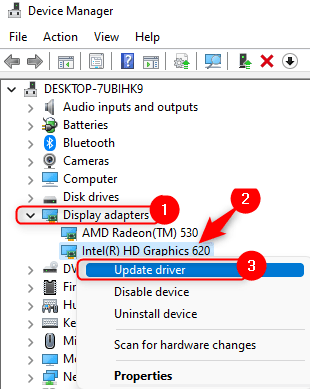
5、選擇選項(xiàng)瀏覽我的電腦以查找驅(qū)動程序軟件。

6、在下一個窗口中,單擊讓我從計(jì)算機(jī)上的可用驅(qū)動程序列表中選擇。
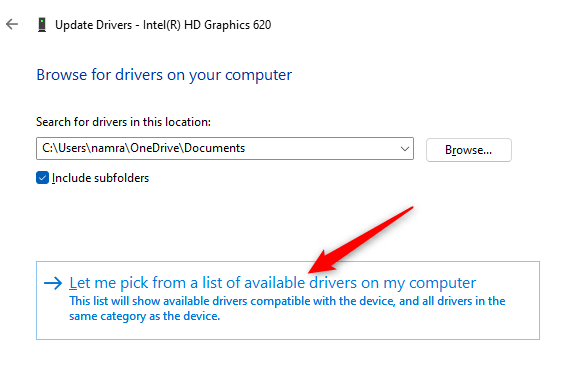
7、您將看到兼容驅(qū)動程序的列表。選擇它并單擊下一步。
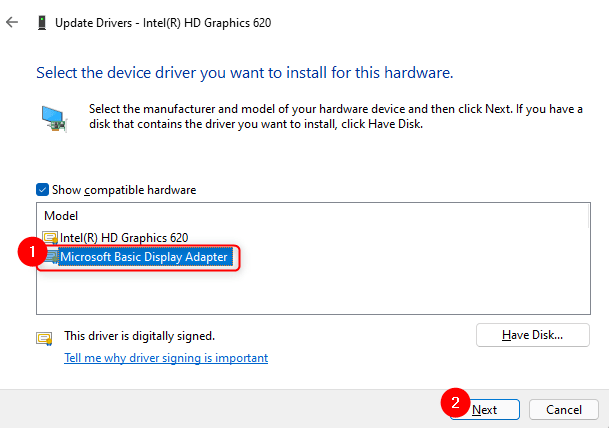
8、現(xiàn)在您的驅(qū)動軟件將更新到最新版本。
9、重新啟動您的 PC 并檢查錯誤是否已修復(fù)。
修復(fù) 3:卸載有問題的驅(qū)動程序
1、按照上述修復(fù) 2中的步驟 1 和 2打開設(shè)備管理器。
2、檢查設(shè)備管理器中是否有黃色感嘆號驅(qū)動。
3、右鍵單擊任何此類驅(qū)動程序并選擇卸載設(shè)備。
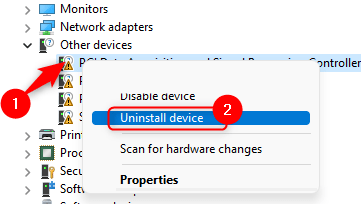
4、在出現(xiàn)的窗口中確認(rèn)卸載。
5、卸載過程后設(shè)備管理器刷新。有時這種類型的驅(qū)動程序可能是錯誤的原因。
6、重新啟動PC并檢查問題是否解決
修復(fù) 4:運(yùn)行 Windows 內(nèi)存診斷
1、打開運(yùn)行(Windows + R)。
2、輸入 mdsched 并點(diǎn)擊OK打開Windows Memory Diagnostic。
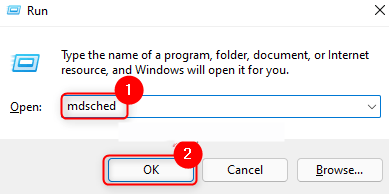
3、在Windows 內(nèi)存診斷窗口中,單擊立即重新啟動并檢查問題(推薦)選項(xiàng)。
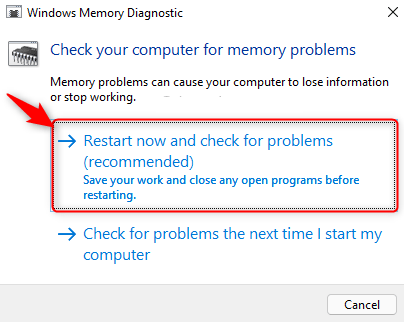
4、您的計(jì)算機(jī)重新啟動并開始診斷過程。
5、該過程完成后,Windows 將自動重啟并顯示測試結(jié)果。
修復(fù) 5:卸載最新的 Windows 更新
如果您在執(zhí)行 Windows 更新后遇到此問題,請嘗試卸載最新更新以檢查它是否有助于克服藍(lán)屏錯誤。
1、使用Windows 和 R鍵打開運(yùn)行。
2、輸入ms-settings:windowsupdate并按Enter打開Windows Update頁面。
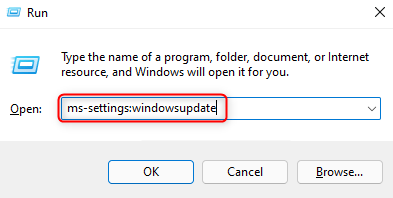
3、單擊更多選項(xiàng)部分中的更新歷史記錄。
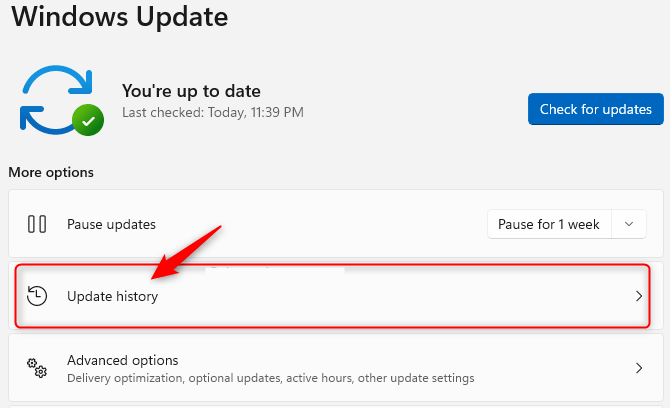
4、選擇選項(xiàng)卸載更新以查看和卸載最新更新。
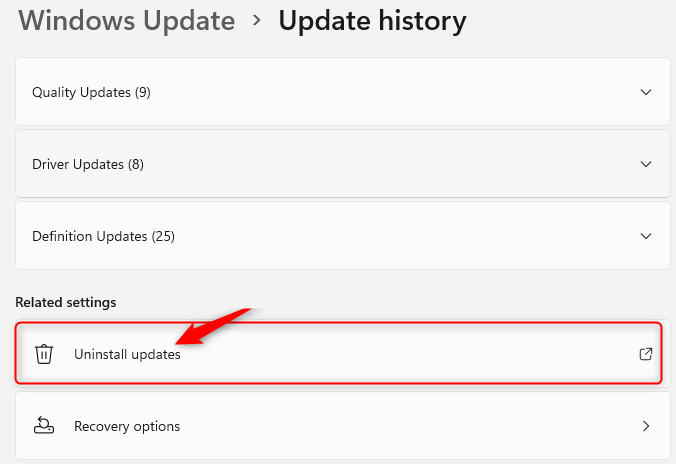
5、在這里,右鍵單擊列表中最新的 Windows 更新,然后單擊卸載將其刪除。
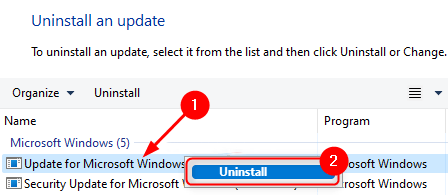
6、重新啟動您的 PC 并檢查在刪除最新的 Windows 更新后問題是否已解決。
- monterey12.1正式版無法檢測更新詳情0次
- zui13更新計(jì)劃詳細(xì)介紹0次
- 優(yōu)麒麟u盤安裝詳細(xì)教程0次
- 優(yōu)麒麟和銀河麒麟?yún)^(qū)別詳細(xì)介紹0次
- monterey屏幕鏡像使用教程0次
- monterey關(guān)閉sip教程0次
- 優(yōu)麒麟操作系統(tǒng)詳細(xì)評測0次
- monterey支持多設(shè)備互動嗎詳情0次
- 優(yōu)麒麟中文設(shè)置教程0次
- monterey和bigsur區(qū)別詳細(xì)介紹0次
周
月











